In diesem Beitrag zeigen wir Ihnen das Handling der Ausstattung in DYNAREX.
Durch die Fahrzeugidentifikation wird die Ausstattung des Fahrzeuges eingelesen. Lesen Sie HIER mehr zu Fahrzeugidentifikation.
Die ist unterteilt in Sonderausstattung, Zusatzausstattung und Serienausstattung (1).
Über die Suche (2) kann man einzelne Ausstattungen suchen.
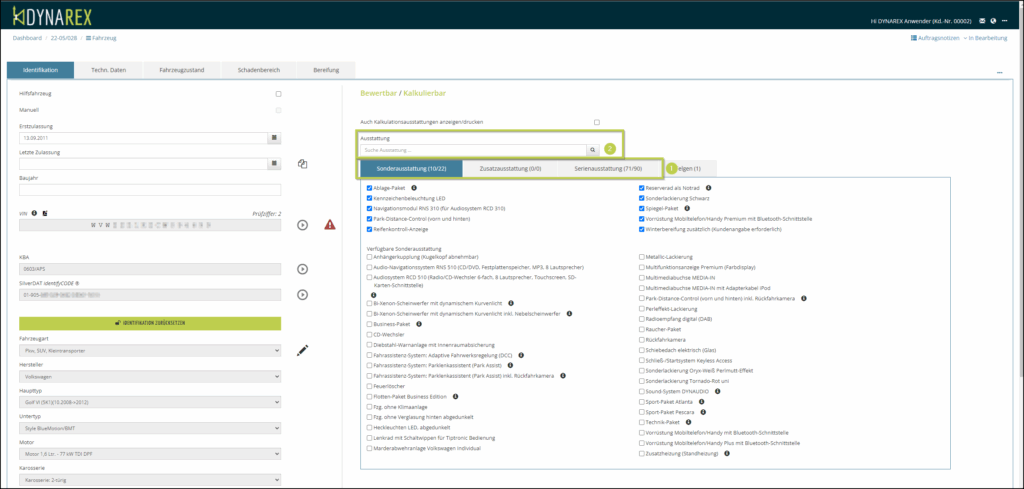
Standardmäßig wird nur die bewertungsrelevante Ausstattung aktiviert.
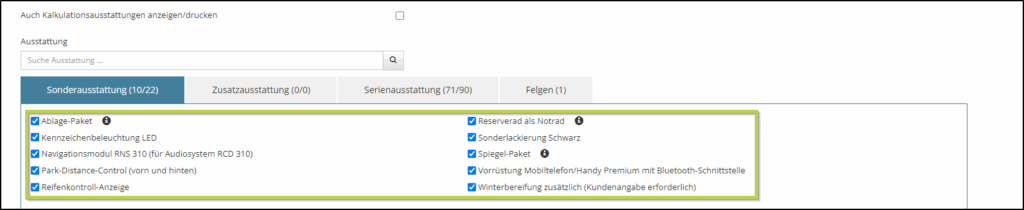
Über den Haken Auch Kalkulationsausstattungen anzeigen/drucken (1) kann zusätzlich die kalkulationsrelevante Ausstattung gedruckt werden.
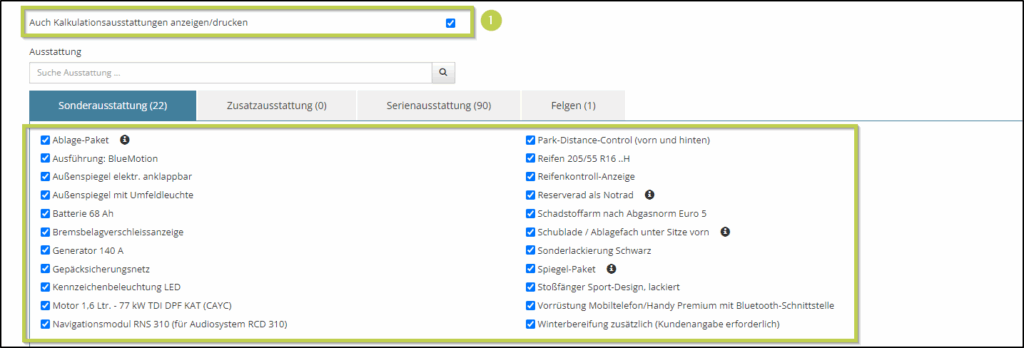
Weiterhin zeigen wir auf dieser Seite die Verfügbare Sonderausstattung komplett an, welche bei Bedarf aktiviert werden kann.
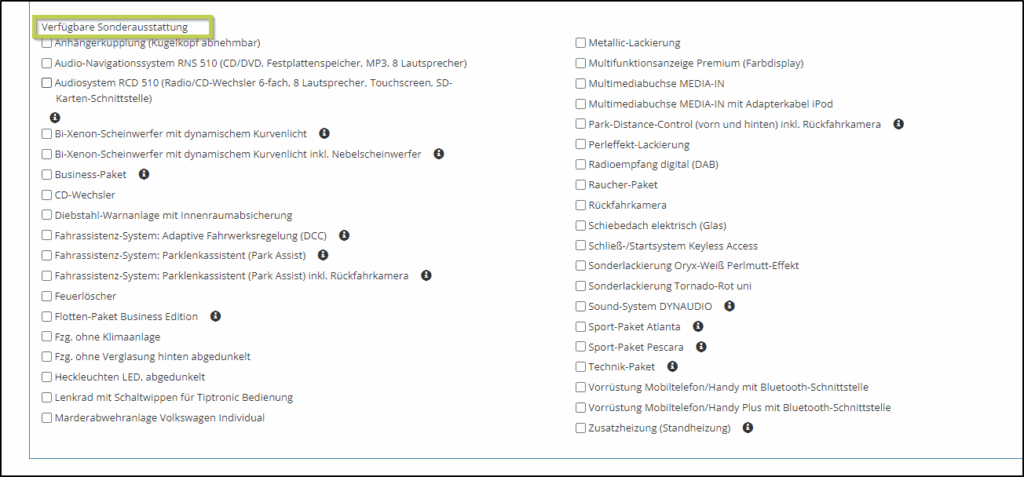
Wenn Sie auf ein Info-Icon ![]() klicken, wird Ihnen der Inhalt (2) des Paketes (1) aufgelistet.
klicken, wird Ihnen der Inhalt (2) des Paketes (1) aufgelistet.
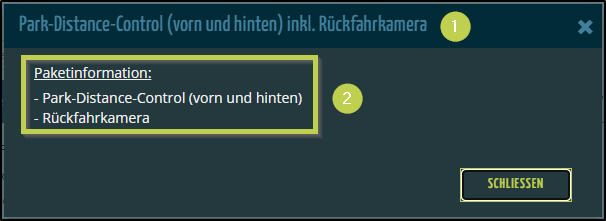
Wenn Sie dann manuell eine Ausstattung aktivieren (1), die in einem anderen Paket enthalten ist, wird dies über das rote Dreieck (2) angezeigt. Nach dem Klick auf das Symbol öffnet sich ein Dialog, in welchem Paket die Ausstattung bereits aktiv ist..
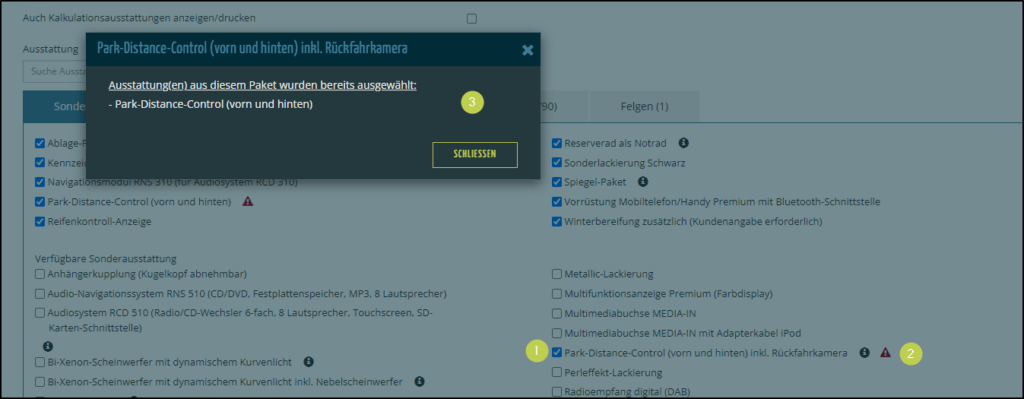
Diese Logiken funktionieren natürlich auch bei der Serienausstattung!
Wenn Sie eine Ausstattung zusätzlich aktivieren, aber die Warnung über das rote Dreieck ignorieren, und anschließend die Bewertung starten, wird die Ausstattung nochmals über DAT-Services abgeglichen und ggf. automatisch deaktiviert. Welche Ausstattungen betroffen sind erscheint automatisch in einem Dialog.
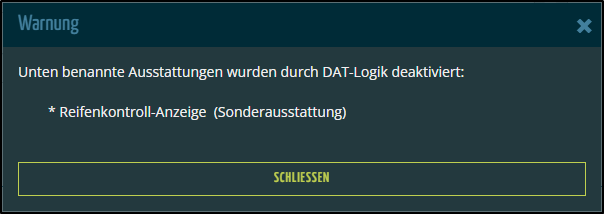
Unter Zusatzausstattung (1) kann man beliebig manuelle Ausstattung erfassen (2) oder Sie nutzen den Button Ausstattung Anfügen (3) für die Erfassung.
Übrigens, diese Auswahl der Zusatzausstattung, die Sie hier sehen, können Sie in den Auftragseinstellungen selbst pflegen.
Außerdem gibt es den Button Ausstattungen importieren, hiermit können Sie Ausstattungen in Textform importieren (z.B. aus einem anderen Programm)
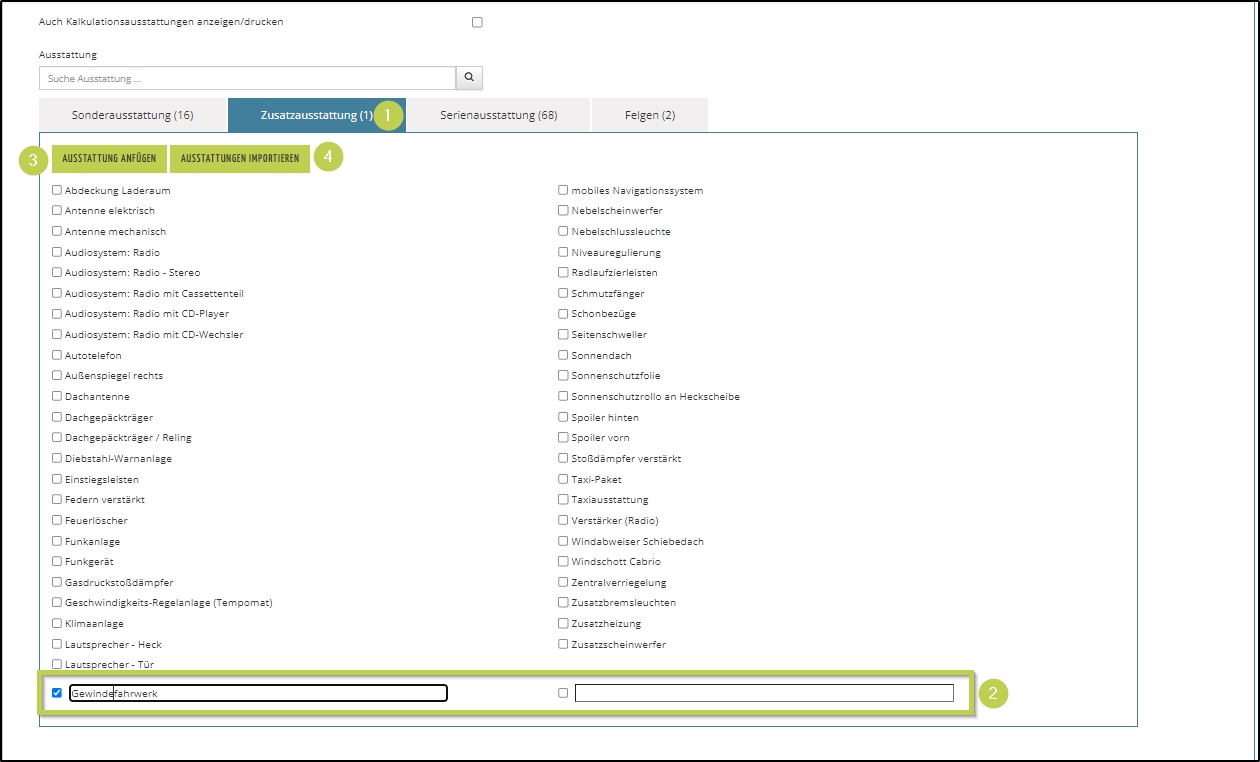
Der Dialog sieht folgendermaßen aus:
Sie können Trennzeichen (1) angeben und darunter (2) die Ausstattungen einfügen. Auf der rechten Seite (3) sehen Sie dann die Auflistung zum Import erkannten Ausstattung.
Über Import (4) übernehmen Sie die Ausstattungen dann zum Fahrzeug.
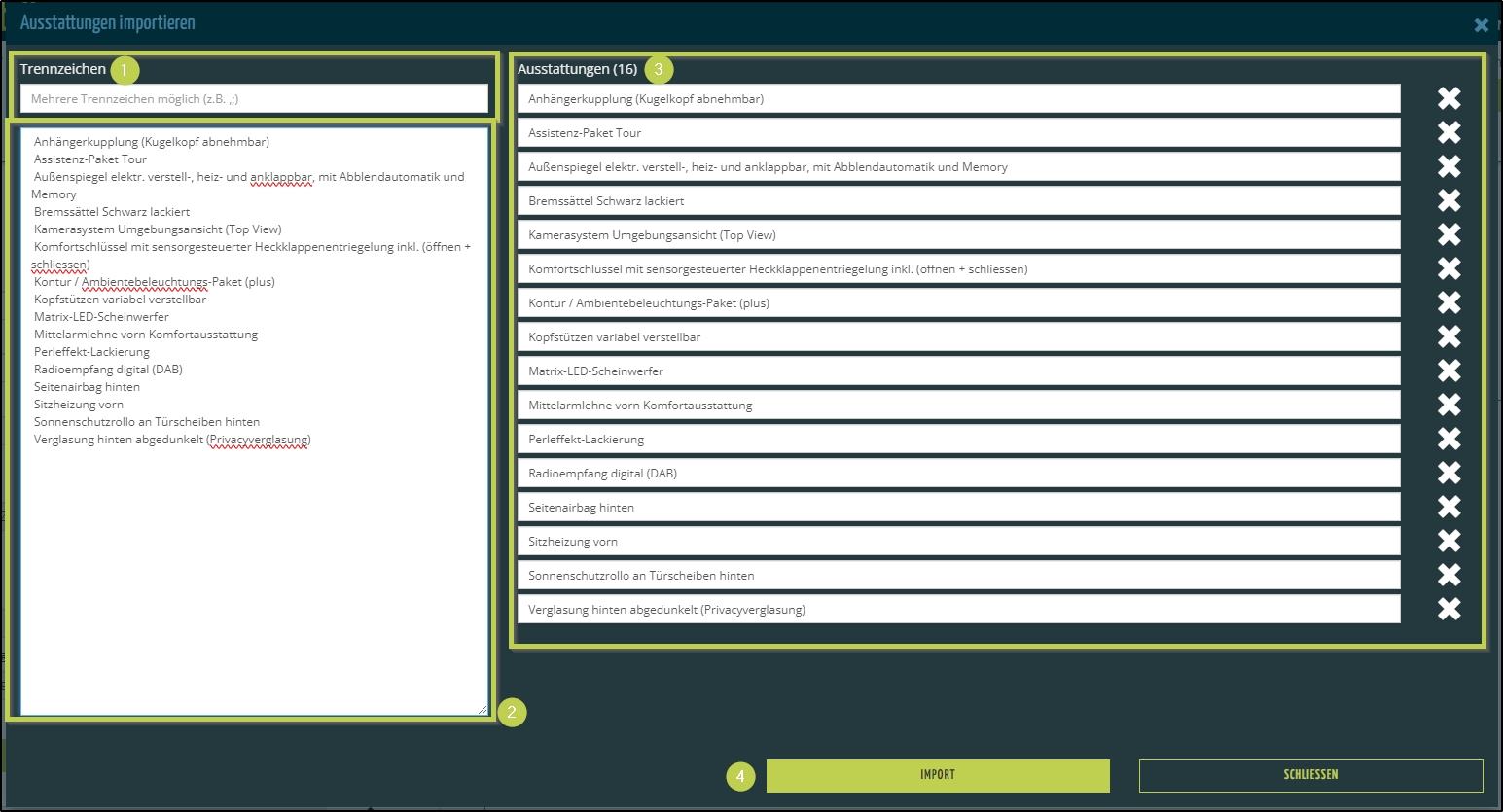
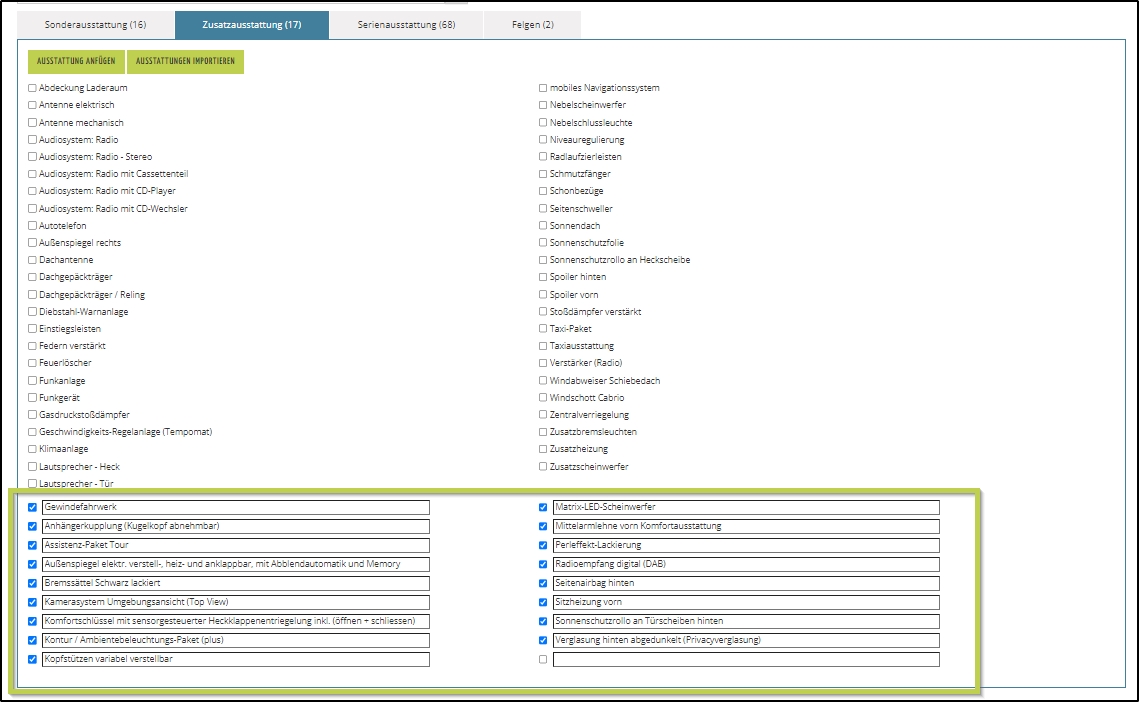
In der Bewertung stehen die Paketinformationen ebenfalls zur Verfügung.
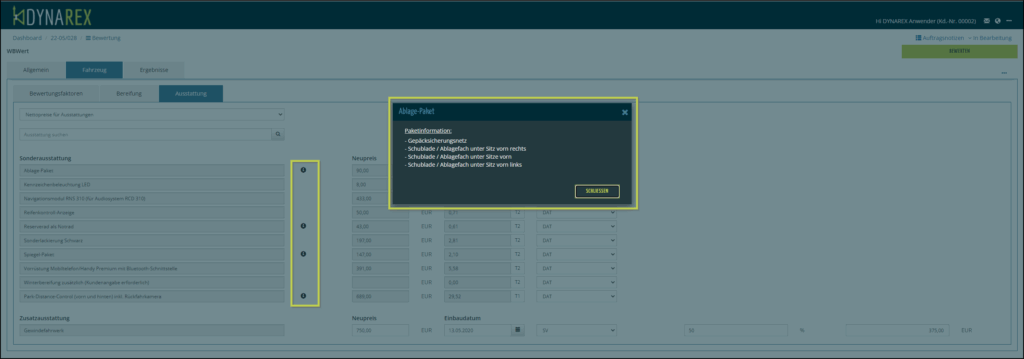
Übrigens, wie oben genannt, ist standardmäßig nur die bewertungsrelevante Ausstattung für den Druck aktiv und kann bei Bedarf im Auftrag um die kalkulationsrelevante Ausstattung erweitert werden.
In den Workflow-Einstellungen haben Sie aber die Möglichkeit, diesen Haken automatisch zu aktiveren.

Lesen Sie HIER mehr zum Thema Workflow.
Viele kleine Video-Tutorials finden Sie HIER in unserem YouTube-Kanal.